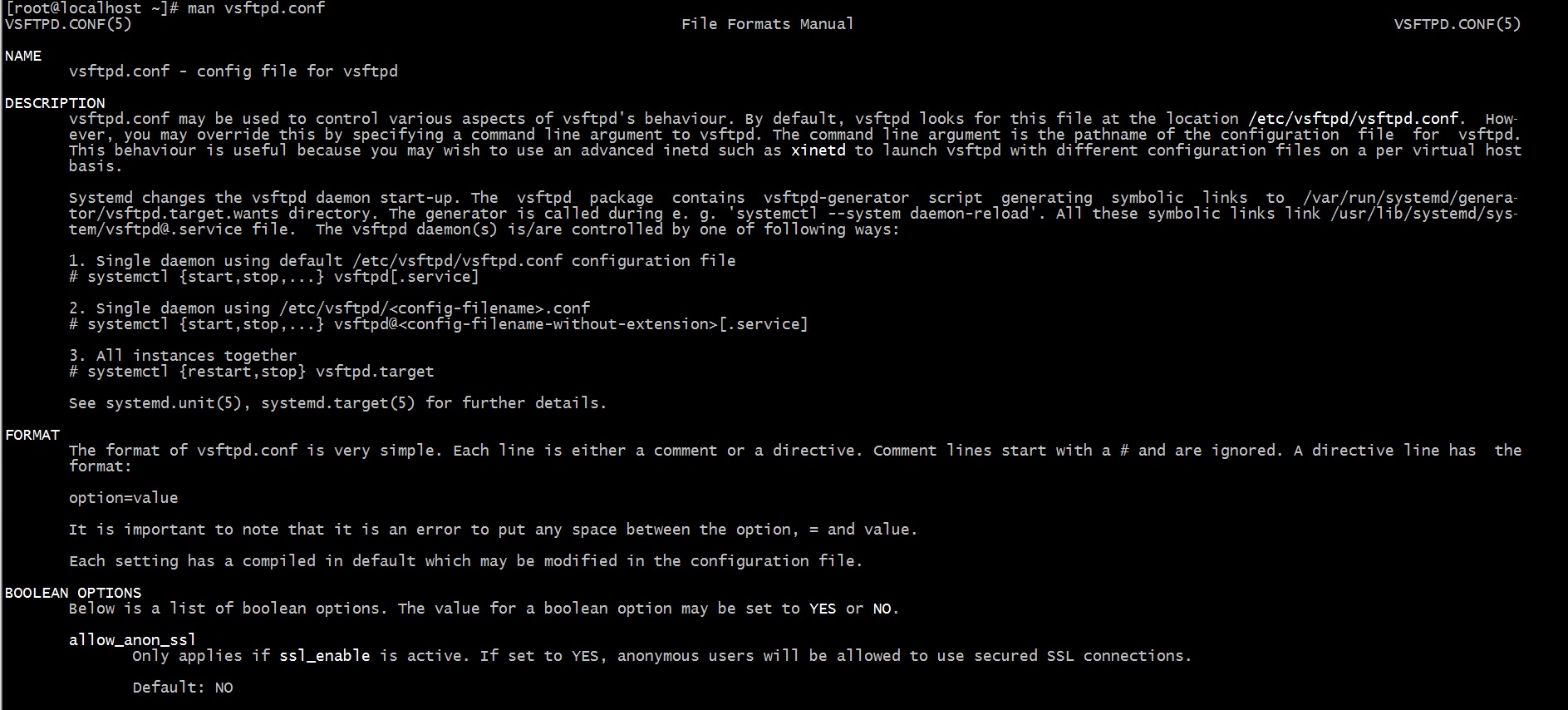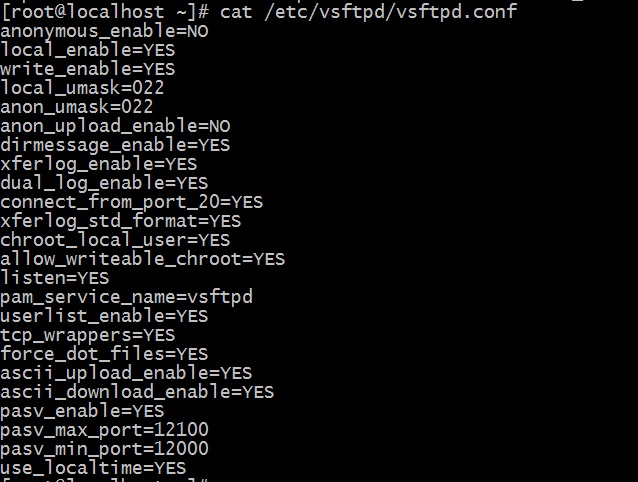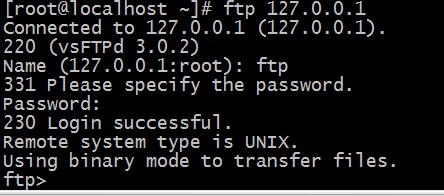- Установка и настройка FTP-сервера в Linux
- Установка vsFTPd
- Настройка vsFTPd
- Настройка в режиме анонимного доступа
- Настройка в режиме авторизованного доступа
- Ограничение пользователей в своих домашних каталогах
- Защита данных с помощью SSL
- Записки IT специалиста
- Простой FTP-сервер на базе Ubuntu (vsftpd)
- Дополнительные материалы:
Установка и настройка FTP-сервера в Linux
File Transfer Protocol, т. е. FTP – протокол передачи файлов и, как понятно из полного названия, предназначен для передачи файлов между удалёнными компьютерами через сеть. Несмотря на то, что сам протокол FTP является на сегодняшний день не самым совершенным из-за того, что передаваемые данные не шифруются, однако это не делает его устаревшим. Кроме того всё-таки к FTP возможно применять криптографическую защиту на основе протокола SSL, что и делает FTP достойным инструментом для передачи файлов.
Поскольку FTP работает по схеме клиент-серверного взаимодействия, то умелая и надёжная реализация протокола (да и вообще системы) в состоянии обеспечить ему надёжную защиту, высокую скорость и, как следствие — популярность, что и можно наблюдать на сегодняшний день, ведь большинство крупных проектов, таких как ftp.gnu.org, ftp.suse.com, ftp.redhat.com, ftp.gnome.org и т. д., используют для распространения программного обеспечения со своих серверов именно FTP. Надо заметить, что такой популярностью FTP обязан, в большей степени, одной из своих многочисленных реализаций — vsFTPd. Это FTP- сервер, поддерживающий работу с самыми современными технологиями по защите данных — SSL и IPv6, его реализация совмещает в себе высокую надёжность, стабильность, скорость работы и передачи данных, а также гибкую настройку работы сервера и широкий функционал. Разработчиком vsFTPd является Крис Эванс — профессиональный исследователь в сферах защиты данных и информационной безопасности. vsFTPd является FTP-сервером по-умолчанию практически во всех Linux-системах, поскольку, как уже упоминалось, помимо надёжности и высокой скорости работы, обладает большими функциональными возможностями, самыми значимыми из которых являются:
- Работа с виртуальными пользователями.
- Работа с виртуальными IP-адресами.
- Конфигурирование пользователей.
- Поддержка
- SSL-шифровние для защиты передаваемых данных.
- Контроль полосы пропускания.
В данной статье рассматривается установка и настройка FTP-сервера на примере vsFTPd, который, кстати, является свободно распространяемым программным обеспечением (ПО) с открытым исходным кодом. Официальная страница проекта: https://security.appspot.com/vsftpd.html.
Установка vsFTPd
Установить Vsftd в Debian-ориентированных дистрибутивах Linux позволяет команда:
Также полезно будет установить и простой FTP-клиент для тестирования соединения и передачи файлов:
Для дистрибутивов на основе RPM-пакетов, CentOS, RedHat:
Примечание: yum – это пакетный менеджер, тот же самый apt, но адаптированный для управления пакетами формата *.rpm.
После установки для vsFTPd будет доступна техническая документация, которая обычно находится в каталоге /usr/share/doc/vsftpd/examples – здесь приведены варианты различных конфигураций, в зависимости от характера и масштабов использования vsFTPd. Ознакомиться с документацией можно также с помощью команды:
Обычно после установки демон vsFTPd автоматически запускается, убедиться в этом можно с помощью следующих команд:
Запуск, перезапуск и остановка сервера:
Для включения демона vsftpd в автозагрузку используется команда:
Аналогично и с командой service.
Если vsFTPd используется в серверных дистрибутивах, в которых часто работает фаервол, например ufw, то ещё может понадобиться разрешить использование портов 20 и 21:
Настройка vsFTPd
Конфигурационным файлом для настройки vsFTPd является файл vsftpd.conf, который обычно находится в каталоге etc/. Ознакомиться с его одержимым можно командой cat:
На всякий случай полезно перед редактированием оригинального файла настроек сделать его резервную копию:
$ sudo cp /etc/vsftpd.conf vsftpd.conf.backup
FTP-сервер vsFTPd предусматривает два основных варианта работы: с анонимными и авторизованными пользователями. Первый вариант считается «более безопасным», но только потому, что для обеспечения надёжной защиты практически ничего настраивать и не нужно. Но при грамотной организации авторизованного доступа, предполагающего работу с FTP локальных пользователей системы, можно обеспечить безопасность ничуть не хуже, чем при использовании анонимного доступа.
Настройка в режиме анонимного доступа
Работа vsFTPd в данном режиме заключается в том, что действия с файлами на удалённом сервере производятся одним определённым по умолчанию пользователем, например, пользователем с именем «ftp» или «anonymous», при этом в качестве пароля используется e-mail.
Чтобы включить анонимный доступ по FTP нужно в фале vsftpd.conf определить значение «YES» для соответствующей директивы:
Теперь для управления файлами будет использоваться определённый каталог (обычно это /srv/ftp) и определённый пользователь — обычно ftp.
Можно определить и другое расположение файлов для анонимного доступа по FTP, т. е. изменить домашнюю директорию пользователя ftp:
Если нужно, чтобы анонимные пользователи могли ещё и загружать файлы на удалённый сервер, то это позволит сделать директива:
Теперь можно скопировать необходимые для анонимного доступа файлы в домашнюю папку пользователя ftp и перезапустить демон vsftpd:
$ systemctl restart vsftpd
Обычно этого набора настроек достаточно для организации анонимного FTP-доступа. Для проверки соединения можно выполнить команду ftp address_host:
что в случае успешного выполнения даст примерно такой вывод:
Настройка в режиме авторизованного доступа
Для авторизованного доступа проще всего включить использование локальных учётных записей на сервере. Для этого нужно указать следующую директиву в файле конфигурации vsftpd.conf:
Для задания разрешения локальным авторизованным пользователям загружать файлы на сервер указывается директива:
Примечание: для авторизации локальных пользователей используется пароль пользователя для локального входа в систему.
Теперь нужно перезапустить vsftpd для активации сделанных изменений:
Ограничение пользователей в своих домашних каталогах
Для определения пользователей, которым разрешён доступ только к своему домашнему каталогу существуют директивы:
Первая включает использование списка пользователей, вторая определяет файл, в котором в каждой строке перечислены пользователи с доступом только к своим домашним каталогам. Если при этом ещё указать директиву:
которая «запирает» в chroot() локальных пользователей и выше своих домашних каталогов они подняться не смогут, то в этом случае пользователи в файле vsftpd.chroot_list ограничиваться своими домашними каталогами не будут, в отличии от тех, кто в этот список не внесён.
При распределении FTP-доступа среди пользователей может возникнуть ошибка, которая возникает из-за того, что локальный пользователь имеет права на запись в корне домашнего каталога, что по соображениям безопасности недопустимо. Эта ошибка выглядит следующим образом:
Лучшим способом исправить эту ошибку является указание некоего общего корневого каталога, куда при подключении будут попадать все пользователи, имея доступ лишь к своим домашним поддиректориям, например:
Можно также для устранения этой ошибки отключить проверку на запись в домашний каталог:
Но всё же это стоит делать лишь тогда, когда есть чёткое понимание, зачем это нужно для конкретной ситуации.
Защита данных с помощью SSL
Чтобы иметь возможность шифровать передаваемые данные, следует настроить vsFTPd в режиме FTPS. Это та же самая передача данных по FTP, но организованная поверх SSL – протокола. Шифрующего и проверяющего данные с помощью сертификатов и ключей.
Для включения режима FTPS нужно задействовать следующую директиву:
По умолчанию в конфигурационном файле vsftpd.conf также присутствуют опции, определяющие сертификаты и ключи, например:
Эти сертификат и ключ необходимо заменить. Для использования FTPS необходимо использовать сертификат и ключ. Cгенерированные (или полученные) для конкретного сервера или компьютера.
Если вы нашли ошибку, пожалуйста, выделите фрагмент текста и нажмите Ctrl+Enter.
Источник
Записки IT специалиста
Технический блог специалистов ООО»Интерфейс»
- Главная
- Простой FTP-сервер на базе Ubuntu (vsftpd)
Простой FTP-сервер на базе Ubuntu (vsftpd)
Время от времени у каждого системного администратора возникает потребность в FTP-сервере, чаще всего это связано с необходимостью обеспечить обмен информацией в автоматическом режиме между приложениями, например, при автообмене распределенной информационной базы 1С, или для доступа к файлам на веб-сервере. Сегодня мы расскажем, как меньше чем за полчаса создать такой сервер на платформе Ubuntu.
Но сначала немного теории. Протокол FTP (File Transfer Protocol) предназначен, как следует из названия, для передачи файлов и появился в 1971 году, но несмотря на свой преклонный возраст продолжает широко использоваться до сих пор. Хотя сегодня его использование носит чаще технический характер, для доступа конечных пользователей к данным обычно используют браузер и протокол HTTP. К достоинствам FTP можно отнести возможность докачки файла при обрыве связи и возможность одинаково легко как считывать файлы, так и записывать их. Но есть и недостатки, самый серьезный — низкая безопасность, поэтому этому вопросу следует уделить самое пристальное внимание.
FTP, как и PPTP, использует разные соединения для передачи команд и передачи данных. При инициации соединения клиент передает управляющие команды на порт 21 сервера, который в свою очередь устанавливает исходящее соединение для передачи данных на 20 порту, порт со стороны клиента определяется в результате согласования. Однако при нахождении клиента за NAT соединение подобным образом установить не удастся, поэтому был разработан дополнительный режим FTP passive mode (пассивный режим), когда соединение для передачи данных устанавливает не сервер, а клиент, однако с параметрами, указанными сервером. Эти моменты следует учитывать при форвардинге FTP и при настройке сетевого фильтра.
Для нашего сервера мы будем использовать vsftpd — простой, быстрый и безопасный FTP сервер. Так как он будет обслуживать как внешнюю, так и внутреннюю сети, то имеет смысл добавить эту роль нашему роутеру. Установка сервера предельно проста:
Настройка сервера производится через конфигурационный файл /etc/vsftpd.conf он имеет простую структуру, хорошо откомментирован и позволяет настроить сервер без какой-либо инструкции при наличии минимальных знаний. Рассмотрим его основные параметры.
Сервер может быть запущен постоянно, как служба или стартовать при необходимости, нам больше подходит первый вариант:
Данная опция имеет взаимоисключающую запись, которую следует привести к виду:
Разрешим вход только локальным пользователям:
Разрешим пользователям записывать файлы и укажем серверу автоматически выставлять нужные права (755 на папки и 644 на файлы):
Если требуется установить иной набор прав: 775 и 664, то umask должен быть равен 002.
По умолчанию сервер использует время GMT, чтобы файлам устанавливалось время вашего часового пояса, используйте опцию:
Включим лог загружаемых и скачиваемых файлов:
Разрешим серверу устанавливать соединения для передачи данных на порт 20:
Следующие опции задают место и формат хранения логов:
Зададим таймауты сессии:
Также в целях безопасности изолируем пользователя в его домашнем каталоге и сразу разрешим запись в его корень:
Для коррекной работы с текстовыми данными можно включить поддержку ASCII, это позволит при передаче текстового файла с Windows системы в UNIX (Linux) корректно заменить символы переноса строки с CR+LF на LF для корректного отображение содержимого и выполнить обратное преобразование при передаче его назад.
Можно включить только одну опцию, для закачки или скачивания. Обратите внимание, что при передаче бинарного файла в режиме ASCII последний может быть поврежден.
Достаточно интересная опция:
Она позволяет рекурсивный просмотр каталогов, с одной стороны это удобно, с другой способно вызвать большую нагрузку на сервер, если, например, получить листинг директории, содержащей большое количество файлов и каталогов.
Все остальные опции оставляем по умолчанию, хотя можете отредактировать приветствие сервера, написав там все что вам нравится:
В конце конфигурационного файла зададим настройки для пассивного режима, рекомендуется явно задать порты, чтобы была возможность указать их при форвардинге, если сервер стоит за NAT или в правилах брандмауера:
Перезапускаем сервер (это нужно делать всякий раз после внесения изменений в конфигурацию):
и пробуем подключиться любым FTP-клиентом используя учетные данные существующего пользователя. Мы должны попасть в его домашнюю директорию и быть изолированы в ней.
В случае появления ошибки, связанной с некорректной работой vsftpd и системы безопасности seccomp:
добавьте в файл недокументированную опцию:
Однако помните, что FTP — небезопасный протокол, поэтому пускать на сервер любого локального пользователя, как это сделано сейчас, не самый лучший вариант. Чтобы избежать такой ситуации vsftpd имеет встроенный механизм контроля пользователей. Добавим в конфигурационный файл опцию:
и создадим файл списка пользователей:
По умолчанию vsftpd запрещает доступ к серверу пользователям, указанным в данном списке еще до ввода пароля, т.е. реализует принцип разрешено всем, кому не запрещено. Но гораздо лучше будет реализовать иной подход: запрещено всем, кому не разрешено. Т.е. разрешать доступ только указанным пользователям. Для этого добавим опцию:
Теперь доступ к FTP-серверу будут иметь только явно указанные пользователи, их следует указывать в vsftpd.user_list по одному в строку, например:
Если не указано иное, то подключившись по FTP пользователи попадают в свой домашний каталог. Это не всегда удобно, часто нужно перенаправлять их в иную директорию. Если это общая для всех папка, скажем /var/ftp, то можно задать опцию:
Которая перенаправит всех пользователей в указанный каталог и изолирует их там.
Это самая простая ситуация, реальные задачи обычно сложнее, допустим нам надо установить пользователю Иванову в качестве корневой директории /var/www/example1.com, а Петрову /var/www/example2.com, чтобы каждый из них работал со своей папкой. Для этих целей можно использовать еще одну возможность vsftpd — пользовательские настройки, которые перекрывают настройки основного конфигурационного файла.
Для этого добавим опцию:
Затем создадим саму директорию
Чтобы задать пользователю собственные настройки в данной директории следует создать файл с именем пользовтаеля и добавить в него необходимые опции. Изменения применяются без перезапуска FTP-сервера при следующем подключении клиента.
Создадим файл с настройками для Иванова:
и внесем в него опцию:
При следующем подключении корневая директория пользователя изменится на указанную. Также в этом файле мы можем задавать любые персональные опции, например, другой umask или права на доступ к файлам. Однако мы не можем использовать здесь глобальные настройки: опции подключения, логгирования, аутентификации, они будут просто игнорироваться.
Если вам нужно скрыть реальных владельцев файлов и папок, то можно использовать опцию:
В этом случае вместо реальных владельцев и групп будет указано ftp:ftp, это может быть полезным в случае публичного сервера или наличия в списке пользователей посторонних лиц, которым вы не хотите раскрывать реальные имена пользователей вашей системы.
Как видим, мы действительно создали рабочий FTP-сервер менее чем за полчаса.
Дополнительные материалы:
Помогла статья? Поддержи автора и новые статьи будут выходить чаще:
Или подпишись на наш Телеграм-канал:
Источник